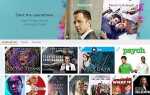Google Chromecast — это мощное небольшое устройство, которое позволяет пользователям транслировать фильмы, телепередачи и другой аудио- и видеоконтент прямо с телефона, планшета, ноутбука, Chromebook или настольного компьютера прямо на смарт-телевизор. Вместо того, чтобы индивидуально подключать ваши устройства к телевизору, Chromecast — это беспроводной приемник с выходом HDMI, который напрямую подключается к телевизору. Это позволяет передавать контент непосредственно с вашего устройства через сеть WiFi практически из любых приложений для Android (и некоторых iOS), включая Netflix, Hulu, YouTube и Google Play Movies. Поскольку все, что вы играете, прямо с вашего телефона или другого устройства, вам не нужно беспокоиться о работе с меню и навигацией. Все, что вам нужно сделать, это нажать Cast и включить телевизор на соответствующий источник. Кроме того, текущая модель Chromecasts очень недорога и стоит всего 35 долларов за последнюю модель.
Одной из распространенных проблем, с которыми сталкиваются некоторые пользователи Chromecast, являются сбои в аудиопотоке из телевизора. Если вы начали снимать фильм только для того, чтобы убедиться, что звук никогда не начинается и не прерывается, это, безусловно, очень неприятный опыт. К счастью, устранение неполадок и устранение проблем со звуком в Chromecast относительно просто. В этой статье я покажу вам несколько приемов для восстановления звука.
Проверка настроек вашего телевизора
Первое, на что нужно обратить внимание, это звук вашего телевизора. Убедитесь, что ваш телевизор не является источником проблемы со звуком, проверив уровень громкости и протестировав другое устройство для вывода звука (например, игровую консоль или кабельную коробку). Проверьте настройки вашего телевизора, чтобы убедиться, что ваши колонки включены, и что ваш аудиовыход установлен на «фиксированный». Большинство современных телевизоров имеют встроенную опцию отключения колонок телевизора для использования домашнего кинотеатра или объемного звука. система. Вы также можете попробовать выключить и отключить телевизор на несколько минут, а также выполнить заводские настройки телевизора в меню настроек монитора. Проверьте настройки звука HDMI для вашего телевизора, чтобы убедиться, что они установлены на «Цифровой», а не «Аналоговый». Наконец, если вы используете стереосистему для питания аудиоустройства домашнего кинотеатра, убедитесь, что ваша аудиосистема не работает со сбоями.


Проверьте подключения Chromecast
Далее, если ваш телевизор имеет несколько портов HDMI, попробуйте переключить Chromecast на другой порт. Ваш Chromecast питается от кабеля microUSB; убедитесь, что кабель подключен к электрической розетке, а не к одному из портов USB на телевизоре. Телевизионные USB-порты могут не генерировать достаточную мощность, чтобы обеспечить Chromecast необходимой электрической мощностью. В Chromecast Ultra с поддержкой 4K используется специальный адаптер переменного тока, что означает, что вы можете попробовать другую розетку.

Перезагрузите Chromecast
Если соединения выполнены правильно, и ваш Chromecast подключен к питанию, следующий шаг — сброс Chromecast. (Когда-нибудь мы достигнем технической утопии, где «перезагрузка» — не первый лучший вариант для технической поддержки, но этот счастливый день еще не наступил.) Чтобы перезагрузить Chromecast, откройте (или установите) приложение Google Home на своем мобильное устройство и нажмите кнопку «Устройства» в правом верхнем углу экрана, чтобы просмотреть доступные на данный момент устройства Chromecast в сети. Выберите ваше устройство и нажмите значок шестеренки в правом верхнем углу.


Нажмите значок с тремя точками в правом верхнем углу экрана, а затем нажмите «Перезагрузить» в меню. Начнется процесс перезагрузки вашего Chromecast. Если вы предпочитаете более практичный подход, вы можете просто отключить блок питания Chromecast, подождать несколько секунд, а затем снова подключить его — это также перезагрузит устройство. 

Отрегулируйте звук на устройстве кастинга
Если звук по-прежнему не работает, отрегулируйте звук на устройстве. Хотя вы можете управлять громкостью потоков Chromecast с помощью стандартного регулятора громкости на пульте телевизора, Google также позволяет изменять громкость устройства Chromecast с помощью кнопок громкости на вашем телефоне. Просто убедитесь, что на Chromecast воспроизводится какой-то контент с телефона или планшета, и используйте регулятор громкости на своем устройстве, чтобы увеличить громкость, как обычно.


Перезапустите актерский состав
Следующим шагом является остановка потока с вашего телефона или устройства на Chromecast, а затем перезапуск его. Это заставит Chromecast перезагрузить URL, с которого он получает доступ к видео или аудио каналу. Вы также можете попробовать принудительно закрыть приложение на своем устройстве, чтобы проверить, не связана ли проблема с самим приложением, а не с устройством Chromecast. Наконец, если вы используете потоковую передачу из Chrome на Chromebook или другом компьютере, вы можете использовать встроенное расширение Chromecast, чтобы обеспечить оптимальную передачу звука. Нажмите на расширение в Chrome, выберите устройство Chromecast и выберите «Привести эту вкладку (оптимизировать для аудио)».

Заводские настройки Chromecast
В качестве последнего варианта, вы можете попытаться восстановить заводские настройки вашего устройства. У нас есть полная статья обо всех методах для этого здесь, в том числе о том, как восстановить заводские настройки Chromecast, даже если устройство не подключено к домашней сети, но основной метод для сброса устройства использует приложение Google Home, которое мы уже обсуждали. Чтобы сбросить настройки устройства с помощью приложения на телефоне, коснитесь значка устройства в приложении и выберите устройство Chromecast в своем приложении. Выбрав меню настроек вашего устройства, вы захотите щелкнуть по значку с тремя точками внутри настроек, чтобы выбрать параметр сброса настроек. Главная страница Google предложит вам выполнить сброс вашего устройства; Как только вы подтвердите свой выбор, вы сможете полностью сбросить настройки устройства, чтобы снова протестировать звук.
Если у вас по-прежнему возникают проблемы со звуком в Chromecast даже после того, как вы протестировали все эти решения, и вы убедились, что он не является еще одним компонентом A / V-оборудования в вашей настройке, в крайнем случае обратитесь к Google для гарантийная замена.
Исправление аудиоустройств Chromecast
Если у вас есть старое решение Google Chromecast Audio Casting, вы можете использовать его для трансляции (только) аудиопотоков в совместимые настройки колонок. Проблемы со звуком на устройстве, специально предназначенном для аудио, могут быть настоящей болью, но вам не повезет, если ваше устройство Chromecast Audio вызывает у вас головную боль. В дополнение к советам, приведенным выше, вот несколько советов по Chromecast Audio, которые могут оказаться полезными для вас.


Для начала нам необходимо вернуться в меню настроек вашего устройства в Google Home. Откройте настройки Chromecast Audio, как описано в предыдущем разделе, и найдите раздел «Звуки». В отличие от традиционного устройства Chromecast, Chromecast Audio предоставляет вам новую, ранее невиданную настройку: полный динамический диапазон. Если вы не уверены, хотите ли вы включить этот параметр, отключите его. Полный динамический диапазон предназначен для аудиосистем высшего качества, таких как аудиосистемы Hi-Fi и AV-ресиверы. Если вы пытаетесь накачать звук через пару компьютерных колонок Amazon, стоимость которых составляет 30 долларов США, этот параметр может вызвать искажения и ненадлежащее увеличение громкости на вашем устройстве, поэтому его следует отключить. Если вам трудно слушать музыку, убедитесь, что этот параметр отключен.


Если у вас по-прежнему возникают проблемы со звуком в Chromecast Audio, вы также должны убедиться в отсутствии проблем с кабелем 3,5 мм, используемым устройством. В отличие от обычных Chromecasts, Chromecast Audio использует модульный аналоговый разъем 3,5 мм и кабель. Эти кабели могут быть повреждены, но их легко и дешево заменить. Убедитесь, что кабель подключен к ресиверу или динамику и к устройству Chromecast Audio, а также попробуйте проверить устройство с помощью другого вспомогательного кабеля. Если вы не можете получить никакого звука из устройства, вам, возможно, придется подумать о замене устройства, так как разъем 3,5 мм может быть поврежден или поврежден.
Ни одно устройство не является идеальным, но Chromecast — очень эффективный маленький гаджет. Неудивительно, что могут возникнуть глюки, и нет ничего более ярого, чем отключение звука вашего развлечения. Как правило, эту проблему можно решить, просто выключив и включив телевизор, или перезагрузив Chromecast. Вы можете многое сделать с Chromecast, как только он заработает, поэтому сообщите нам, какие исправления сработали для вас, в комментариях ниже.
Нужно больше ресурсов Chromecast? Мы вас покрыли!
Вот наше руководство по использованию Popcorn Time с вашим Chromecast.
Думаете, что Chromecast не может быть правильным решением? У нас есть обзор некоторых из лучших альтернатив Chromecast.
Если у вас есть Amazon Prime Video, вы захотите посмотреть наш учебник по просмотру Amazon Prime Video в своем Chromecast.
Поклонники Showbox оценят наше пошаговое руководство по просмотру Showbox на вашем Chromecast.
Мы покажем вам, как зацикливать видео и плейлисты YouTube на вашем Chromecast.
Знаете ли вы, что Chromecast может поддерживать приложения? Вот наш путеводитель по 15 лучшим приложениям Chromecast.
Любители музыки по достоинству оценят наше руководство по воспроизведению музыки через Chromecast.